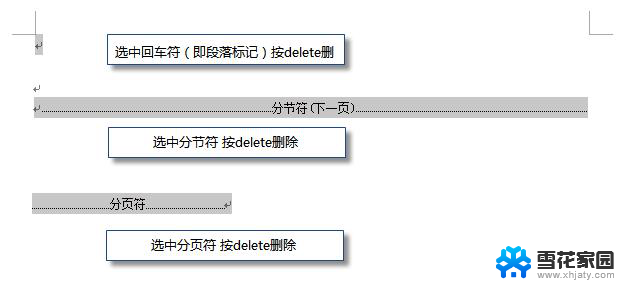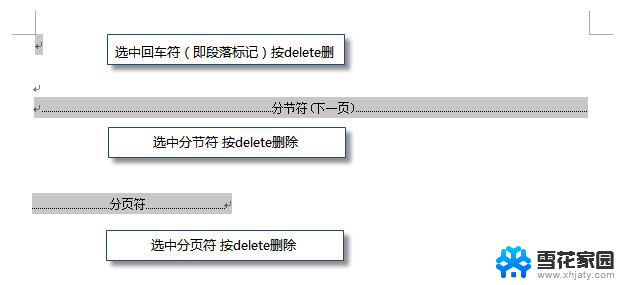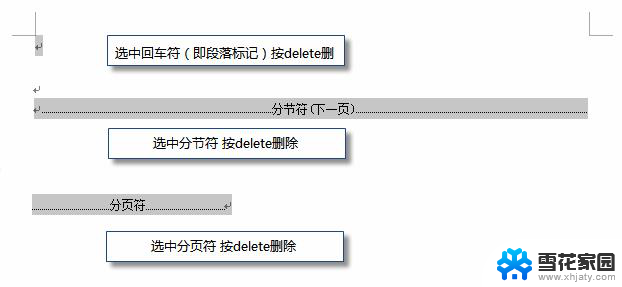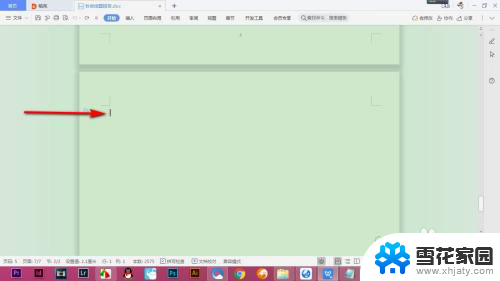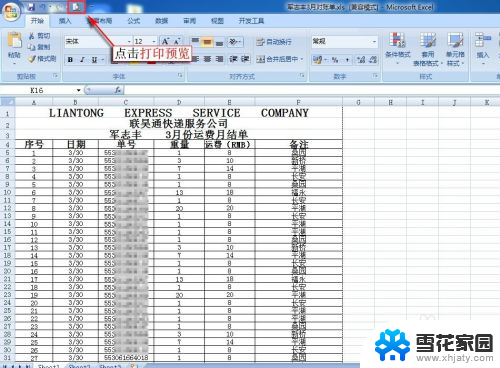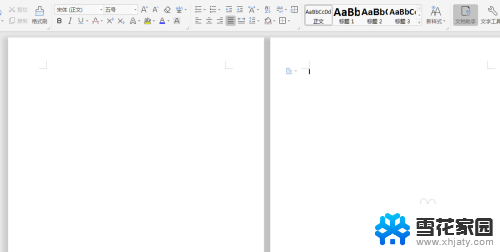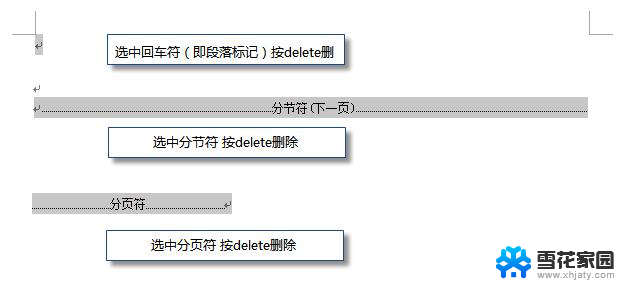wps怎样删除空白版面 怎样在wps中删除空白版面
在日常使用wps办公软件的过程中,我们常常会遇到一些需要删除空白版面的情况,无论是为了节省打印纸张,还是为了使文档更加紧凑,删除空白版面都是一种常见的操作需求。如何在wps中删除空白版面呢?本文将详细介绍wps删除空白版面的方法和步骤,帮助大家高效地处理这一问题。无论您是初次使用wps还是熟练掌握其功能,相信这些方法都能为您提供一定的帮助。让我们一起来了解一下吧!

如果wps文档中出现了空白页,那么可能是文档中包含空段落、分页符或分节符。需要将这些编辑标记删除,空白页才会被删除。
操作方法:把光标移动至空白页,选中空白页中的 段落标记 或分页符 或者分节符,尝试使用“回格(即backspace / ←)”以及“Delete”键删除。
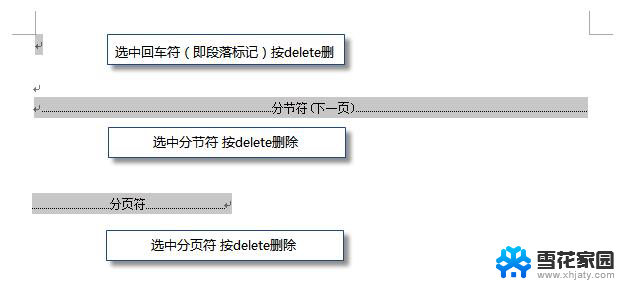
PS:如果文档中没有显示编辑标记,可以开启功能区“开始-显示/隐藏编辑标记”显示。
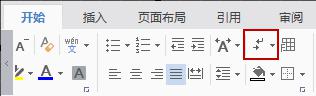
还有一种空白页的可能是前一页末尾有过长的表格。
文档在表格后需要有一个空段落,如果表格一直延伸到页面底部,则空段落将被推入下一页。而这个空段落标记是无法删除的。需要将这个空段落标记设置为“隐藏文字”才可以。
操作方法:
1、选中段落标记
2、点击右键-字体-勾选“隐藏文字”。
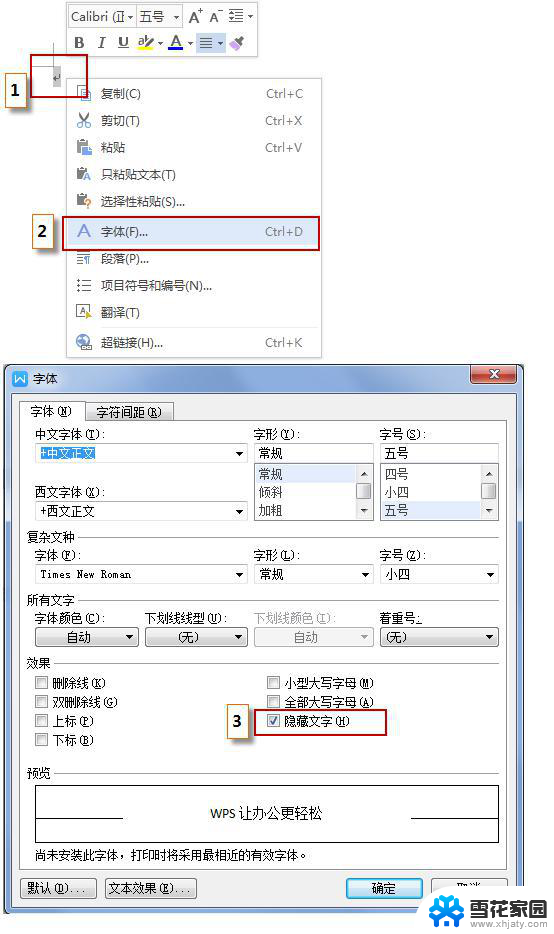
以上是关于如何在 wps 中删除空白页面的所有内容,如果你遇到这种情况,可以根据本文提供的方法来解决,希望这能对你有所帮助。